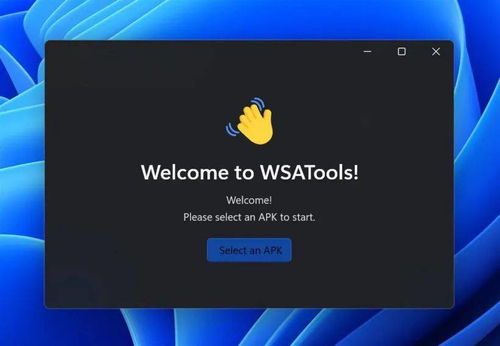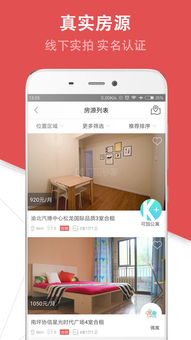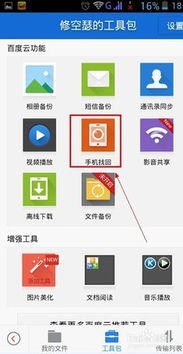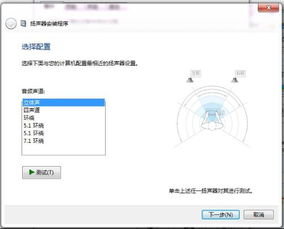安卓恢复系统格式化,安卓系统恢复与格式化操作指南
时间:2025-04-06 来源:网络 人气:
手机突然卡成“龟速”,是不是觉得它和你闹脾气了?别急,今天就来教你一招“绝技”——安卓恢复系统格式化,让你的手机瞬间恢复活力,就像新的一样!
一、手机卡顿,格式化来帮忙
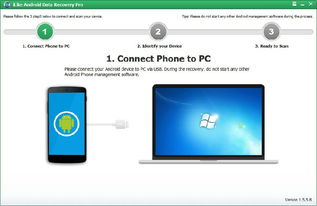
想象你的手机就像一个满是垃圾的房间,东西堆得乱七八糟,自然就找不到东西,还容易迷路。安卓恢复系统格式化,就像是给手机来个大扫除,把所有不必要的“垃圾”都清理掉,让手机运行得又快又顺畅。
二、格式化前的准备,就像出门前的打包

1. 备份重要数据:格式化会清空手机里的所有数据,所以,就像出门旅行前要打包行李一样,你也要先备份手机里的重要数据。照片、视频、联系人、短信……一样都不能少!
2. 电量充足:手机格式化是一个耗时的过程,所以,确保手机电量充足,以免中途断电。
3. 退出账户绑定:为了防止格式化后手机被锁定,记得退出所有账户绑定,比如Google账号、厂商账号,并关闭“查找我的设备”功能。
三、安卓恢复系统格式化的两种方法
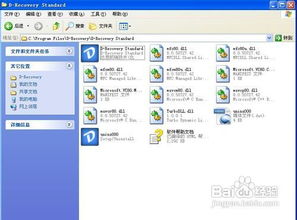
方法一:软件方法
1. 进入设置:打开手机,找到设置图标,点击进入。
2. 找到恢复出厂设置:在设置界面中,找到“系统”或“关于手机”选项,点击进入。
3. 确认操作:在系统或关于手机选项中,找到“恢复出厂设置”或“还原设置”,点击进入。系统会弹出警告窗口,提示你该操作将删除手机中的所有数据,并还原为出厂设定。确认操作后,手机将会自动开始格式化并恢复出厂设置。
方法二:硬件方法
1. 关机:首先,关闭手机。
2. 进入恢复模式:按住手机的音量上键和电源键不放,直到手机出现开机画面或震动提示。
3. 清除数据:进入恢复模式后,使用音量键上下选择“wipe data/factory reset”(不同手机品牌可能显示略有不同,但含义相同),然后按电源键确定。之后选择“yes”确认操作。手机将开始格式化,并恢复出厂设置。
四、格式化后的注意事项
1. 恢复数据:格式化完成后,你需要将备份的数据恢复到手机上。可以使用云盘、电脑等工具进行恢复。
2. 重新设置:手机恢复出厂设置后,你需要重新进行初始设置,包括选择语言、联网、创建新的账户等。
五、
安卓恢复系统格式化,就像给手机来了一次“大保健”,不仅能解决手机卡顿的问题,还能让你的手机焕然一新。不过,在进行格式化之前,一定要做好备份工作,以免重要数据丢失。现在,就动手给你的手机来一次“大扫除”吧!
相关推荐
教程资讯
系统教程排行